windowsxp系统下,一位用户反馈自己使用谷歌浏览器浏览网页时,每次登录网站都得重新输入用户名账号,十分麻烦。其实,该问题是由于谷歌浏览器中cookies未开启导致的。接下来,小编就带大家看看xp系统下chrome浏览器如何启用cookies。
步骤如下:
1、打开chrome浏览器,点击右上角的“三横”工具图标,在弹出的菜单中点击【设置】;

2、在“设置”界面最底部点击“显示高级设置”;

3、在隐私设置下点击“内容设置”;

4、在“Cookie”下点击“允许设置本地数据”,然后点击下面的“管理例外情况”;

5、在右侧行为下拉菜单中选择“允许”然后点击“完成”,接着重启浏览器即可。
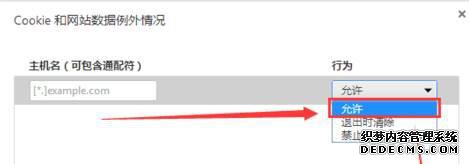
以上就是xp系统下chrome浏览器启用cookies的具体方法介绍了。经常需要使用chrome浏览器的朋友们,不妨也一起操作看看!
------相关信息------



